Se você estiver viajando e quiser verificar sua rede doméstica, poderá fazê-lo acessando remotamente o roteador. A maioria dos usuários com os quais interagimos não estava familiarizada com esse recurso, mas acessar o roteador remotamente permite verificar sua família, colegas de quarto e até mesmo acessar dispositivos conectados ao roteador por meio de uma unidade USB.
Você também pode fazer isso usando alguns aplicativos de terceiros, como o teamviewer. No entanto, você precisará instalá-lo em um computador host que deve permanecer sempre ligado e conectado à rede. Se o dispositivo desligar ou for removido da rede, você perderá essa capacidade.
Você não precisará se preocupar com essas possibilidades, pois ao acessar diretamente o roteador, o roteador está sempre ligado e conectado à rede.
Assim, se você também deseja acessar seu roteador remotamente, o artigo que preparamos para você abaixo o ajudará a fazer isso.
Por que você pode precisar acessar o roteador remotamente
Aqui estão alguns motivos comuns pelos quais os usuários relataram por que precisavam acessar o roteador remotamente: Verifique seus filhos quando estiverem fora de casa. Verifique se seus colegas de quarto ou familiares estavam em casa. Ajude seus pais idosos, que moram em um local diferente, a resolver seus problemas de internet. Acesse dispositivos externos, como um disco rígido, impressora, etc, conectados ao roteador via USB.
Como acessar o roteador remotamente
Já falamos sobre isso acima; uma opção que você tem é instalar e configurar um aplicativo de terceiros, como o teamviewer. No entanto, não preferimos usar esses aplicativos, pois ele precisa de um dispositivo host para ser executado.
O dispositivo host precisa estar ligado e conectado à Internet o tempo todo. E, por último, você também precisará instalar e configurar o mesmo aplicativo de terceiros no dispositivo remoto.
Em vez disso, analisaremos um método que permitirá que você tenha acesso remoto ao roteador sem a necessidade de um terceiro-aplicativo de festa. Na verdade, tudo o que você precisa é de um navegador com acesso à Internet.
No entanto, esteja ciente de que bagunçar as configurações erradas do roteador pode impedir que você acesse a Internet. Portanto, siga as etapas abaixo com cuidado.
Configure o acesso remoto em seu roteador
Se você deseja acessar seu roteador de dentro da rede, basta digitar o gateway do roteador fornecido em a documentação do roteador. A maioria dos roteadores também tem o endereço do gateway (endereço IP privado) impresso neles, então você também pode encontrá-lo diretamente dessa maneira.
Como alternativa, você também pode usar o comando ipconfig no Windows para encontrar o gateway do roteador.
Pressione Win + R e digite cmd para iniciar o prompt de comando. No prompt, execute o comando ipconfig. Anote o endereço IP ao lado de Gateway padrão em Ethernet adaptador Ethernet (se conexão Ethernet) ou adaptador LAN sem fio WiFi (se conexão WiFi).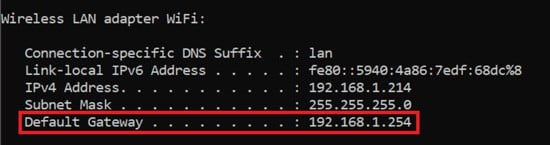
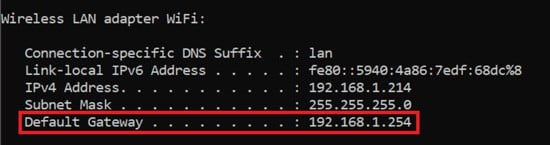
Agora você pode iniciar um navegador e digitar o IP do gateway na barra de endereço para acessar o roteador de dentro de sua rede.
No entanto, se você tentar o mesmo de fora de sua rede, você não poderá acessar seu roteador.
Isso ocorre porque o endereço IP que você precisa digitar no navegador agora é um endereço IP externo (IP público) fornecido pelo seu ISP. Você também precisará que o dispositivo específico tenha uma porta aberta para você se conectar a ele.
Assim, você precisará primeiro configurar seu roteador para acesso remoto.
Inicie um navegador e conectar-se ao roteador.Navegue até a configuração relacionada à conexão remota. No exemplo abaixo, estamos conectando a um roteador Prolink PRC3801, e a opção está localizada em Configuração > Internet. A localização da configuração de acesso remoto pode variar dependendo do modelo, portanto, consulte a documentação ou o manual do usuário. Alterne a opção Acesso remoto para Ligado. 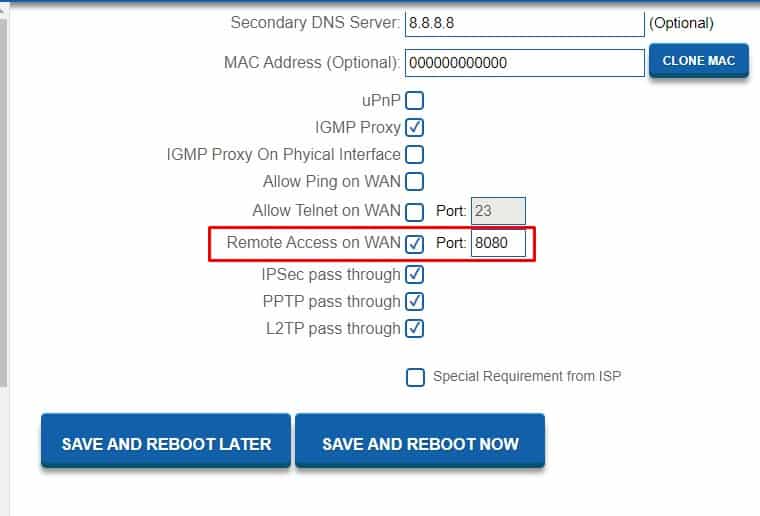
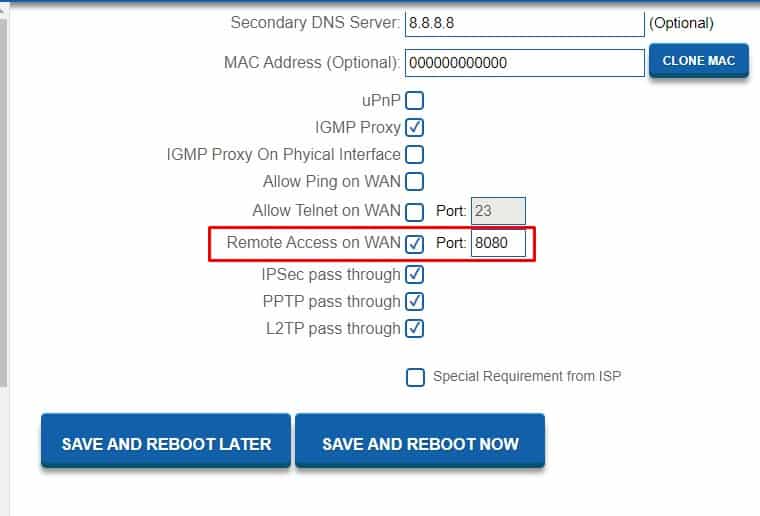 Altere o número da porta atribuído (8080 por padrão aqui) ou deixe a porta padrão e anote-a.Salvar configurações. Observação: Aqui está uma lista de detalhes sobre onde você pode encontrar as configurações de acesso remoto em seu roteador, dependendo do fabricante: TPLink: Segurança > Gerenciamento remoto. Linksys: Administração > Gerenciamento Remoto. DLink: Ferramentas > Administração > Ativar Gerenciamento Remoto. Netgear: Configurações > Gerenciamento Remoto.
Altere o número da porta atribuído (8080 por padrão aqui) ou deixe a porta padrão e anote-a.Salvar configurações. Observação: Aqui está uma lista de detalhes sobre onde você pode encontrar as configurações de acesso remoto em seu roteador, dependendo do fabricante: TPLink: Segurança > Gerenciamento remoto. Linksys: Administração > Gerenciamento Remoto. DLink: Ferramentas > Administração > Ativar Gerenciamento Remoto. Netgear: Configurações > Gerenciamento Remoto.
Depois de concluir as etapas acima, agora você pode se conectar ao roteador simplesmente digitando o IP público da sua rede seguido do endereço da porta.
Você pode encontrar seu IP público no Windows Powershell.
p> Pressione Win + R e digite powershell para iniciar o Windows Powershell. No prompt, execute o comando: (Invoke-WebRequest ifconfig.me/ip).Content.Trim()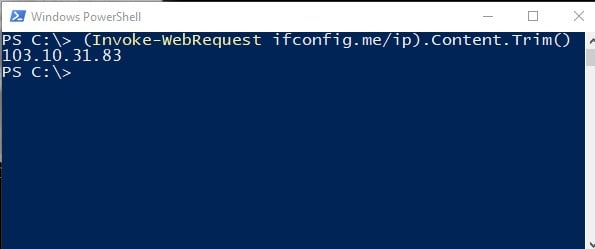
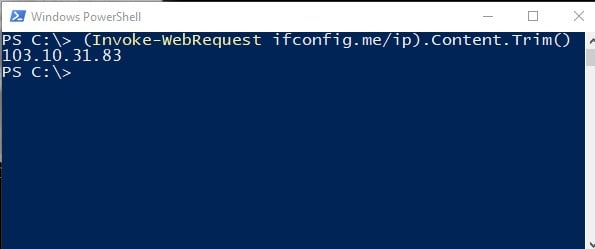
Você pode receber um “Internet Explorer não está disponível…”erro ao tentar executar o comando acima. Nesse caso, você pode simplesmente iniciar uma instância do Internet Explorer e fechá-la novamente para corrigir esse problema. O comando deve ser executado sem problemas.
Configuração dinâmica DNS
Após configurar o acesso remoto em seu roteador, você poderá acessá-lo de qualquer lugar através do Internet. Ou seja, até que seu roteador seja reiniciado. Quando isso acontece, seu ISP atribui um novo IP público ao roteador toda vez que ele reinicia, frustrando assim seu plano brilhante.
Uma solução para esse problema é comprar IP estático de seu ISP que não muda. Na verdade, essa é a solução preferida para muitos casos de uso de nível empresarial. No entanto, como um indivíduo que deseja monitorar sua rede doméstica, comprar um IP estático pode não ser a solução certa para você.
Nesse caso, podemos configurar um DNS dinâmico >. Ao configurar um DDNS, você pode encaminhar as comunicações para sua rede doméstica para um servidor DDNS fixo, que monitora seu IP dinâmico e encaminha os pacotes para ele.
Assim, em vez de acompanhar seu IP público dinâmico em constante mudança, você pode confiar no IP do provedor de serviços DDNS para localizar seu roteador doméstico a partir de uma rede externa.
A maioria dos roteadores também já possui configurações DDNS incorporadas. Na verdade, ele também pode listar alguns provedores de DDNS já preenchidos entre as seleções em um menu suspenso para você escolher.
No entanto, esteja avisado que alguns desses provedores de DDNS são serviços pagos e podem exigem que você se inscreva no serviço com uma taxa de assinatura.
Alguns dos provedores de DDNS populares são:
Duck DNS (grátis)Dynu (grátis)FreeDNS (grátis)No-IP (grátis) )Afraid.org (gratuito)DynDNS (pago)
Você precisará escolher um provedor de serviço DDNS. Em seguida, siga as etapas abaixo para configurar o DDNS em seu roteador.
Crie uma conta com o provedor de serviços DDNS de sua escolha. Configure o domínio de seu DDNS fornecendo um nome de host.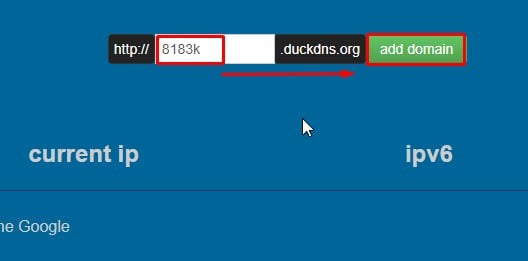
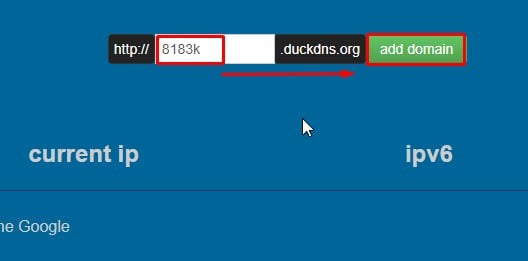 Abra o navegador e faça login no seu roteador. Navegue até a configuração DNS Dinâmico e alterne para LIGADO.
Abra o navegador e faça login no seu roteador. Navegue até a configuração DNS Dinâmico e alterne para LIGADO.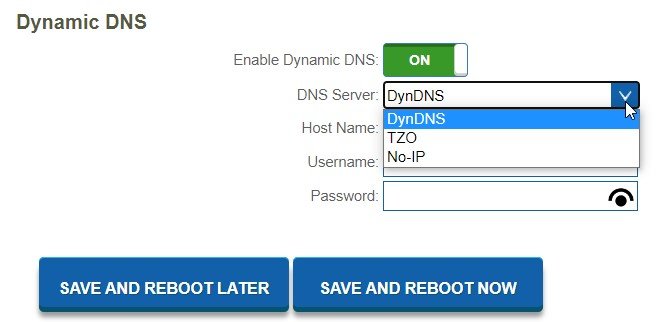
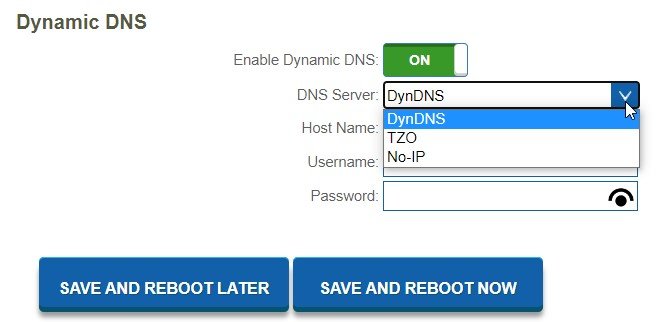 Em Nome do host, insira o domínio que você acabou de criar com o provedor DDNS.
Em Nome do host, insira o domínio que você acabou de criar com o provedor DDNS. 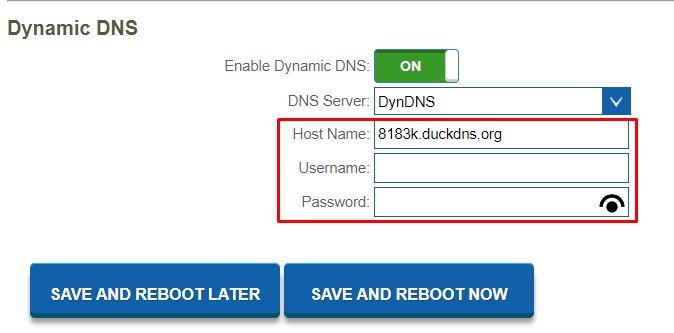 Insira também Nome de usuário e Senha para o provedor DDNS, se necessário.Salvar configuração e saia ou reinicie o roteador conforme necessário.
Insira também Nome de usuário e Senha para o provedor DDNS, se necessário.Salvar configuração e saia ou reinicie o roteador conforme necessário.
Agora você está configurado para acessar seu roteador remotamente. No exemplo acima, você pode acessar o roteador remotamente iniciando um navegador da Web e digitando 8183k.duckdns.org:8080 na barra de endereço de qualquer lugar do mundo.